使用闪电PDF转换器压缩PDF文件的方法步骤
2024-08-01 00:50:01作者:02502攻略网
闪电PDF转换器是一款为用户提供了多种PDF文件处理功能的软件,用户可以在软件中对PDF文件进行加密、压缩、转换格式等操作,如果用户在编辑整理PDF文件的时候发现文件太大了,不方便传输的话就可以通过这款软件来将PDF文件进行压缩处理,压缩之后的文件体积会得到相应的减小,这样既不会占用太多的内存,传输起来也方便很多,那么接下来小编就跟大家分享一下使用闪电PDF转换器这款软件来压缩PDF文件的操作方法吧,有需要的朋友不妨一起来看看这篇教程。
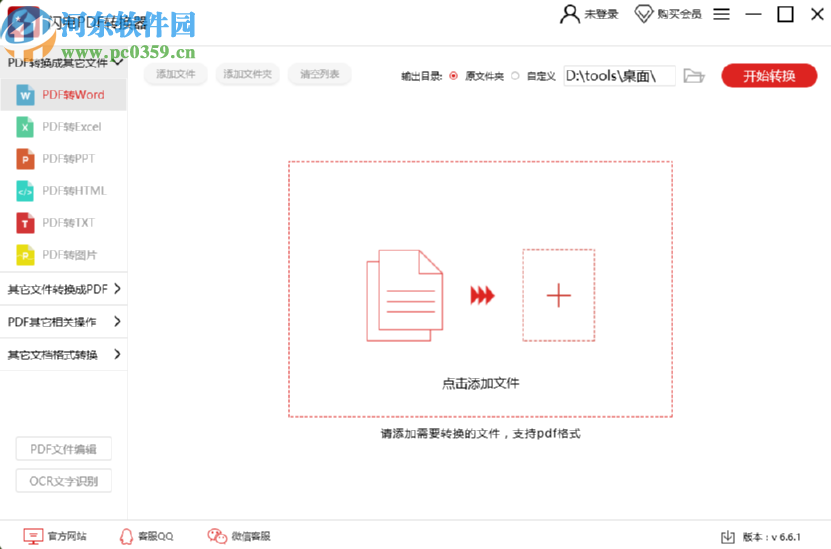
方法步骤
1.首先第一步我们打开软件之后在界面左边点击打开PDF其他相关操作这个选项,打开之后在出现的选项中点击选择PDF压缩这个功能,然后点击添加文件按钮。
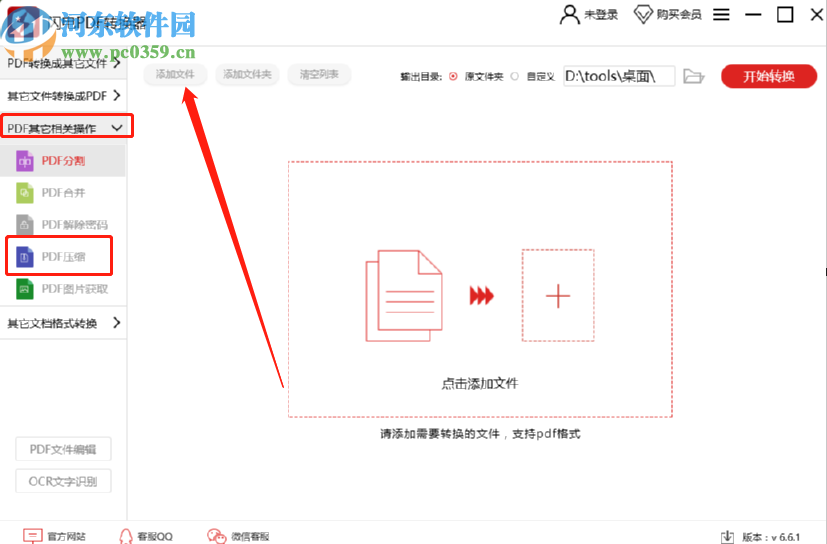
2.点击添加文件按钮之后紧接着会打开一个选择文件的界面,在这个界面中我们选择好想要压缩的PDF文件之后点击打开按钮。
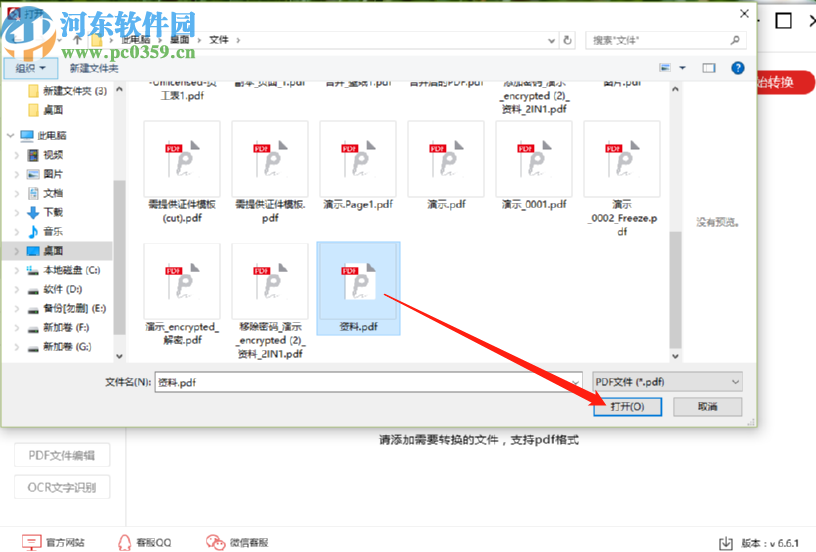
3.点击打开按钮之后在界面中我们就可以看到选择添加进来的PDF文件了,然后我们在界面上方选择自定义选项并点击它右边的文件夹图标。
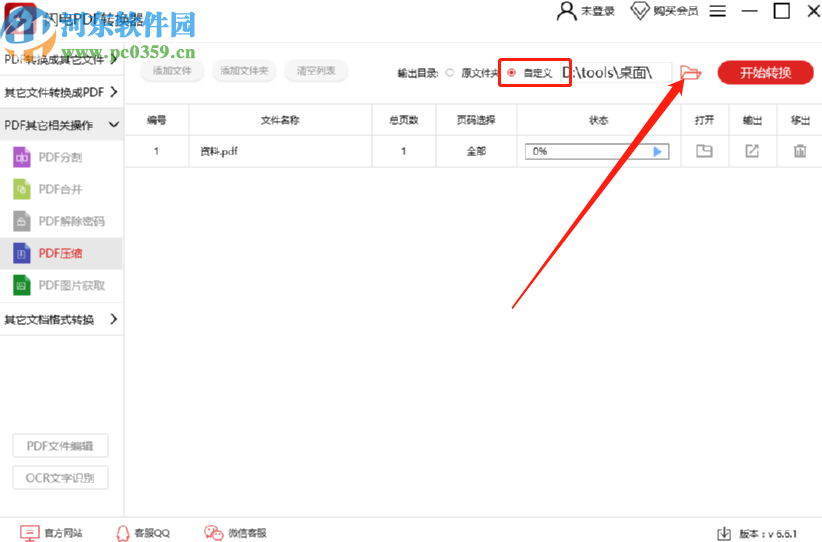
4.点击这个文件夹图标之后会打开一个选择文件输出位置的界面,我们在这个界面中选择文件压缩之后的输出储存位置。
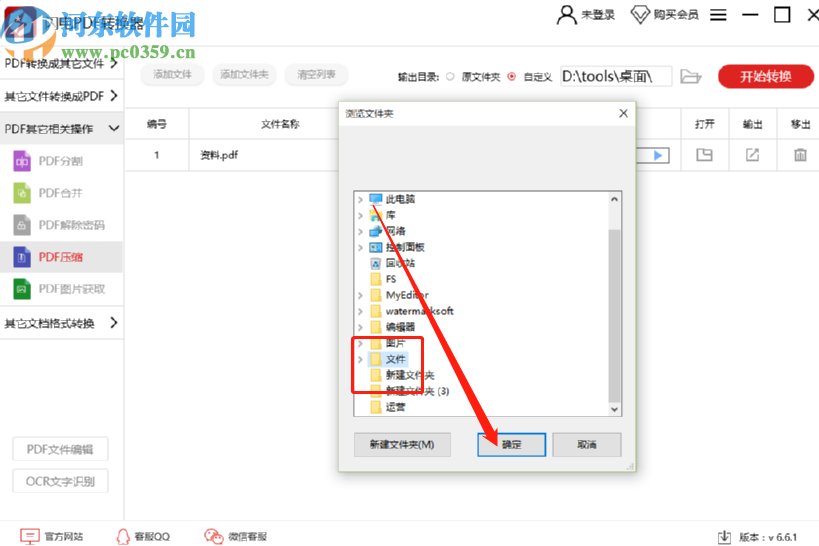
5.等到我们设置好文件的输出储存位置之后,点击界面右上方的开始转换这个按钮就可以开始压缩文件的操作了。

6.最后文件压缩的操作完成之后,我们就可以点击打开选项下面的文件夹图标来打开查看压缩之后的PDF文件了。


